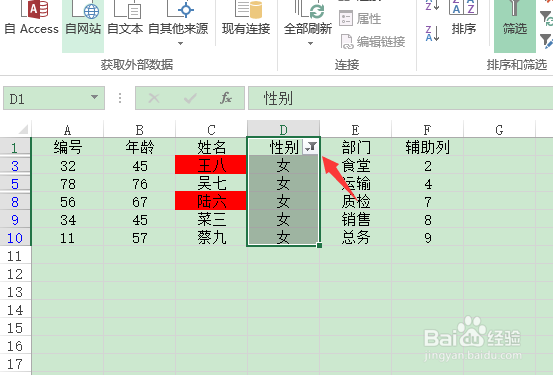1、打开“示例.Xsx”,要求将字段“性别”列中内容为“女”的单元格筛选出来。

2、选中需要筛选的单元格区域,切换至“数据”选项卡。在“排序和筛选”选项组中单击“筛选”按钮。
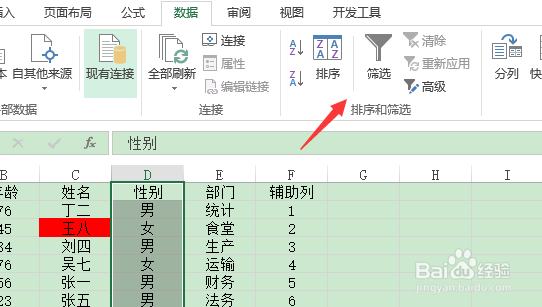
3、工作表中“性别”右侧出现筛选按钮,单击“性别”右侧的筛选按钮。选择“文本筛选>等于”选项。

4、弹出“自定义自动筛选方式”对话框,将“性别”筛选条件设置为“等于”“女”。单击“确定”按钮。
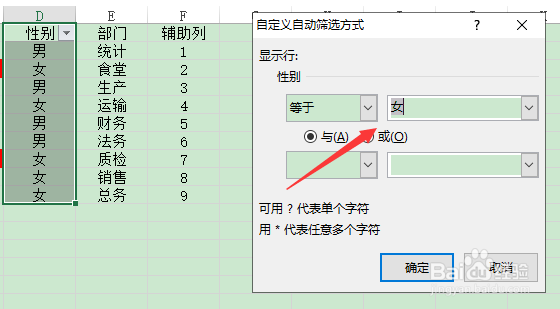
5、执行上述操作后,返回工作表,可以看到已经筛选出了“性别”为“女”的单元格。
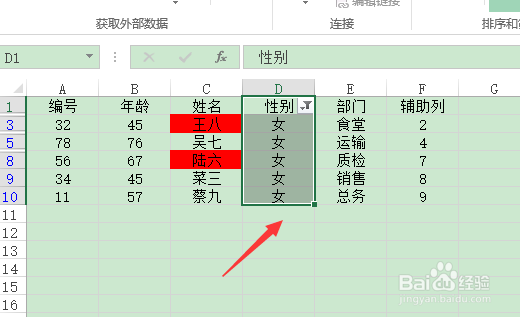
6、查看工作表时,将光标指向列标题的筛选按钮,这时会自动显示出筛选条件。如果显示为下拉箭头,则表示已经启用筛选功能,但未应用筛选条件。